При покупке нового смартфона каждый пользователь задаётся вопросом, как перенести собственные данные с одного устройства на другое. Сделать это не сложно, даже если устройства разных производителей, на разных операционных системах.
В этой статье рассмотрим, как перенести личные файлы с Android телефона на устройства Apple.
Приложение Move to iOS
Данное приложение разработано компанией Apple специально для того, чтобы пользователи Android-девайсов могли спокойно перейти на «яблочные» флагманы.
Перед передачей файлов приложение нужно скачать на оба устройства. Найти Move to iOS можно в магазинах приложений Google Play и AppStore. Программа бесплатная.
Для начала следует подготовить устройства к переносу данных:
- освободить память на iPhone для размещения новых файлов;
- полностью зарядить оба устройства, чтобы ничто не могло прервать передачу данных. По этой же причине нужно включить на смартфонах режим «В самолёте»;
- переключить гаджеты на Wi-Fi сеть.
По окончанию подготовки можно приниматься за сам процесс переноса данных:
- Заходим в «Настройки» iPhone, в меню «Программы и данные». Там должен быть пункт «Перенести данные c Android». Если этого пункта нет, следует выполнить полный сброс настроек телефона.
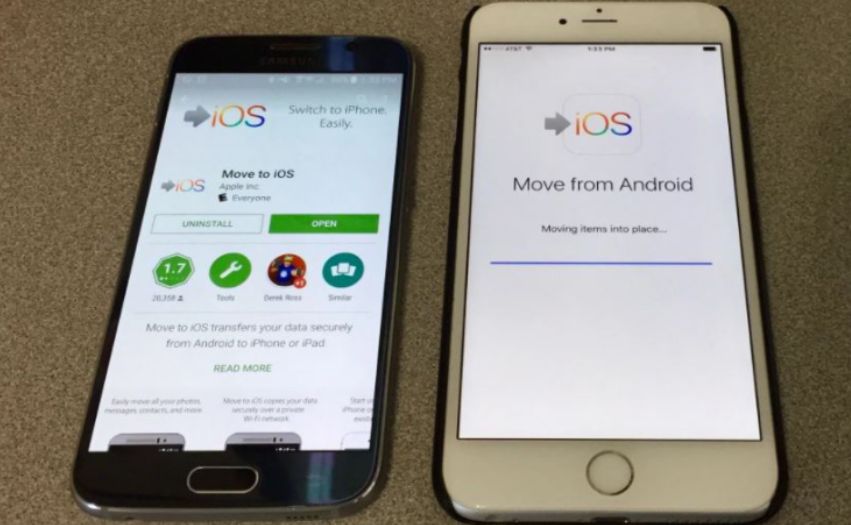
- Далее на экране устройства появится код, который позже нужно будет ввести на Android-устройстве. Запоминаем или записываем его.
- Теперь открываем программу на Android. Соглашаемся со всеми условиями, нажимаем «Далее».
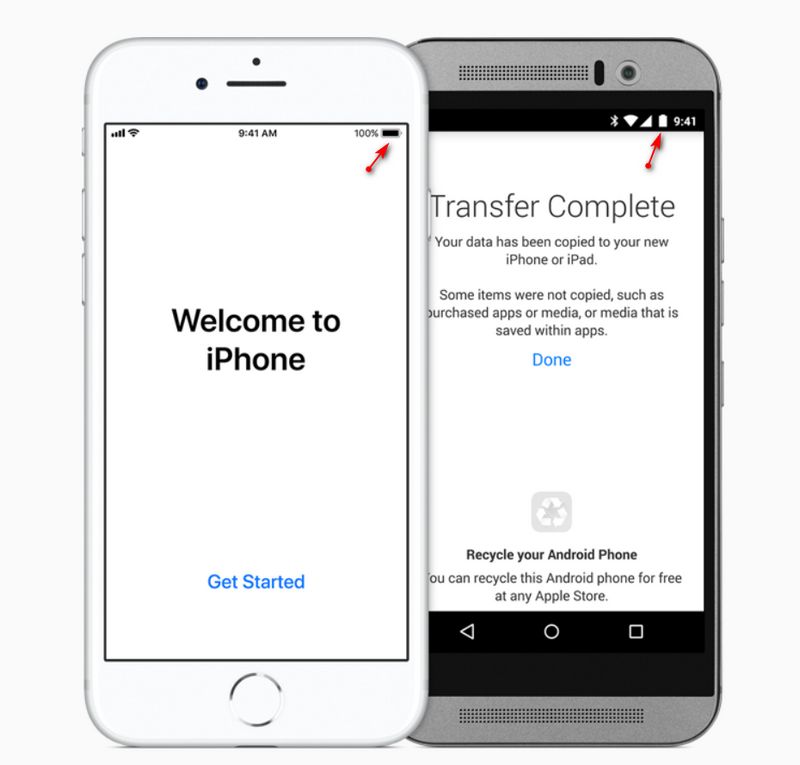
- В следующем окне вводим вышеупомянутый код.
- Теперь на экране отображаются все файлы, доступные для переноса. Самое важное здесь – поставить галочку напротив «Учётная запись Google», всё остальное делается по желанию.
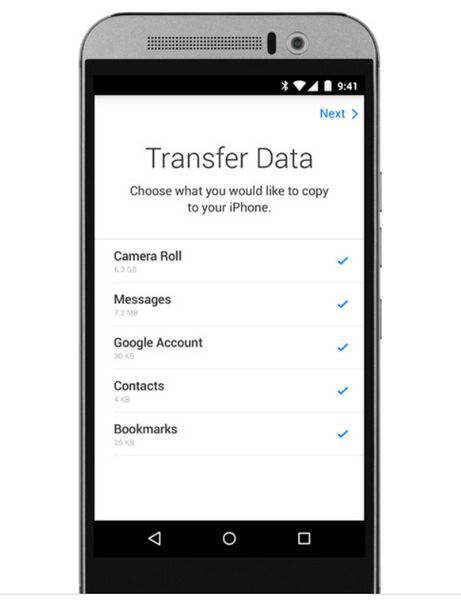
- Ждём окончания процесса переноса файлов, не выходя из программы, иначе информация не переместится.
iTunes
Следующий способ – перенос данных с Android на iPhone с помощью сервиса iTunes, устанавливаемого на компьютер. Особенно хорошо программа справляется с переносом медиа-файлов.
- Подключаем Android смартфон к ПК, осуществляем перенос всего необходимого в отдельную папку.
- Отключаем Андроид и подключаем Айфон.
- Открываем iTunes, нажимаем на значок только что подключённого устройства.
- Сбоку, на панели, выбираем пункт с категорией файлов, которые хотим перенести на Айфон.
- Ставим галочку рядом с «Синхронизировать», выбираем папку, где находятся перенесённые из Android файлы, нажимаем на «Применить».

Облачные хранилища: Google Disc, Яндекс Диск, Dropbox и Облако mail.ru
Синхронизация данных с помощью облачных хранилищ проходит по одной и той же схеме:
- На оба устройства скачивается клиент «облака».
- На Android осуществляем привязку смартфона к сервису.
- В настройках заходим в пункт «Синхронизация», выбираем требуемые пункты и нажимаем на кнопку «Синхронизировать». Теперь данные смартфона находятся на виртуальном диске.
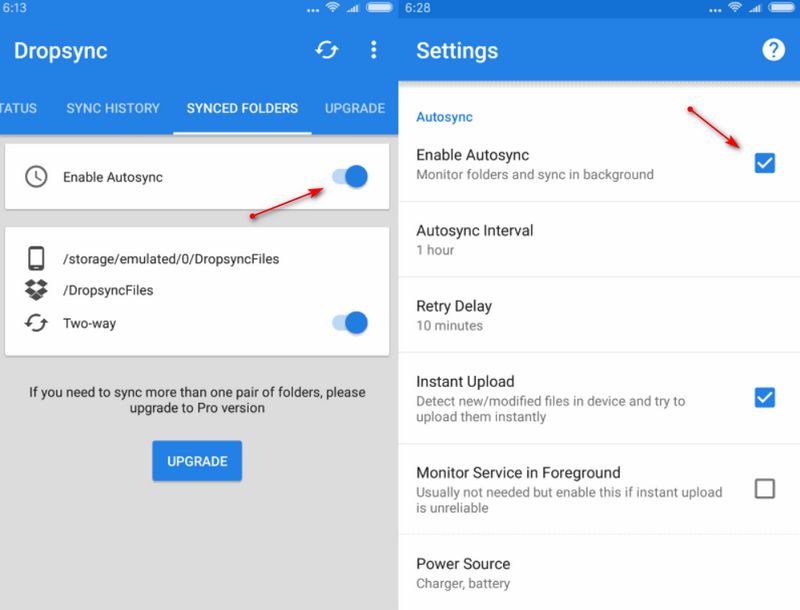
- В настройках Айфона добавляем новую учётную запись, ту же, что и на Android. При правильной настройке телефон сам предложит перенести все файлы с «облака» на Айфон, но, если этого не произошло, заходим в сервис и получаем доступ к файлам.
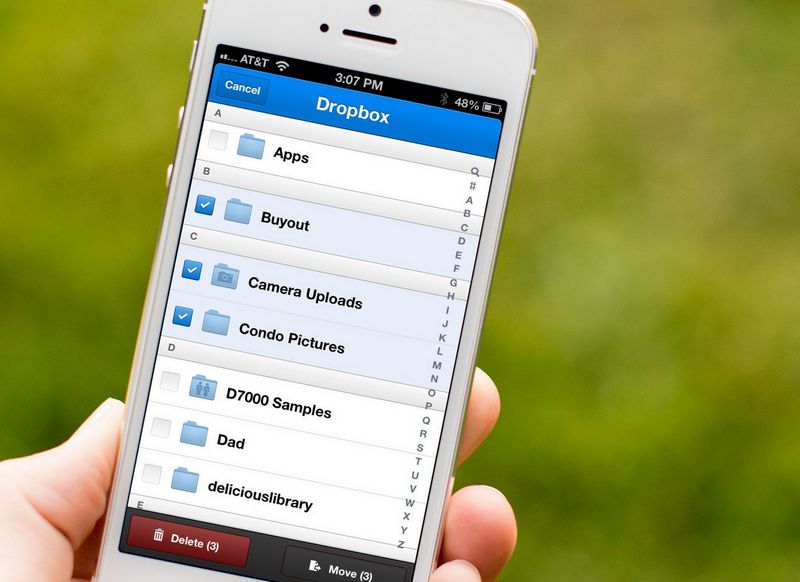
Wondershare Dr.Fone
Перенос данных можно осуществить и с помощью утилит для восстановления файлов. Особенно этот способ удобен для переноса данных с повреждённого устройства.
Работаю подобны утилиты по одному принципу:
- Android телефон подключается к компьютеру.
- Программа даёт пользователю выбрать файлы для извлечения, сохраняет их на компьютере.
https://youtu.be/1N4sLA1xXEA?list=PLUrYm4QGcoz_xwvVfXr6L7IW3yxJyhiXT
Далее файлы можно перенести на iPhone вышеописанными методами: с помощью iTunes или облачного хранилища.
Программа MobileTrans
Данная программа, устанавливаемая на ПК, позволяет быстро осуществить обмен данными между устройствами на разных платформах. Пользоваться ею крайне просто:
- Запускаем программу на компьютере.
- Подключаем к ПК оба устройства.
- Выбираем в программе пункт «Передача с телефона на телефон».
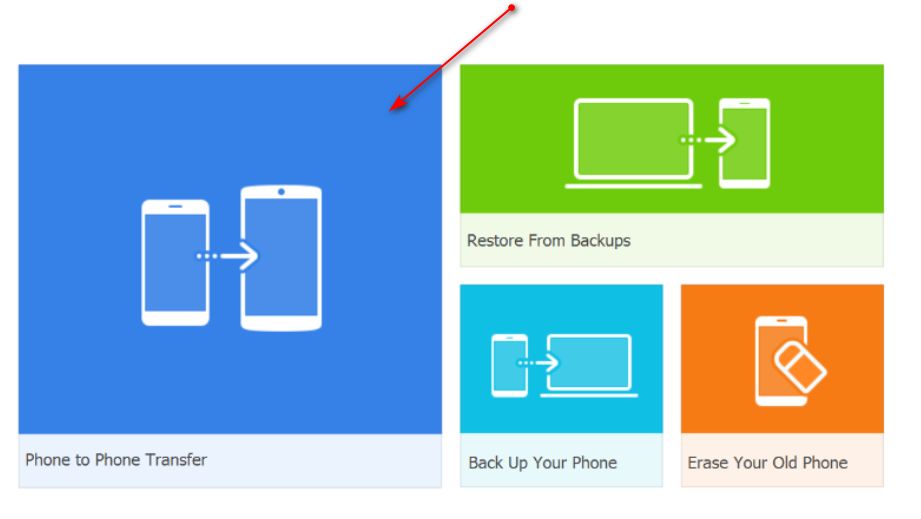
- Далее выбираем устройство для передачи данных – Android, и устройство для получения – iPhone.
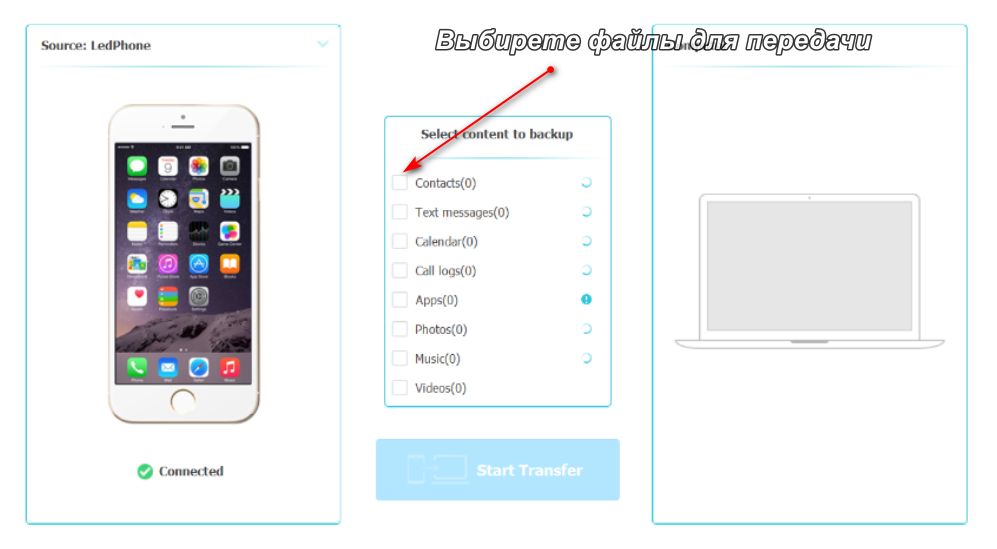
- Отмечаем файлы для передачи и запускаем процесс.
Полезные советы
Особое внимание стоит уделить и заряду батареи – телефон должен быть полностью заряжен. Не смотря на кратковременный процесс переноса файлов, энергии может затрачиваться очень много. При внезапном отключении одного из устройств процесс обрывается, что грозит ошибками и частичной потерей файлов.
Если перенос файлов обрывается из-за непонятных ошибок, выполните следующие действия:
- перезапустите устройства и попробуйте начать процесс переноса файлов заново;
- отключите передачу данных через мобильную сеть;
- отключите все приложения, которые могут тормозить передачу данных или влияют на стабильность Wi-Fi соединения.
Перенос файлов не требует от пользователя больших затрат по времени – весь процесс занимает буквально 5-10 минут. Методов действительно много, но они мало чем отличаются друг от друга. Если вы всё равно боитесь что-то неправильно сделать и потерять файлы – обратитесь в сервисный центр, где вам помогут осуществить копирование данных с одного устройства на другое.



